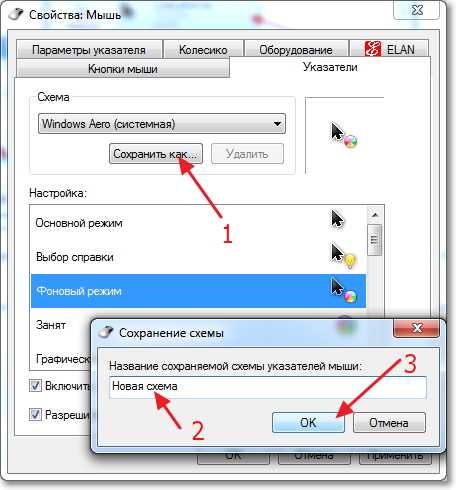Не работает мышка в виндовс 7: Не работает мышь на компьютере или ноутбуке, что делать?.. →
Содержание
Мышь без границ не работает? 7 способов решить это
Как писатель, я склонен быть более продуктивным. Я часто получаю вдохновение от других блоггеров, ютуберов и геймеров, использующих настройку нескольких экранов. Поэтому я установил новый рабочий стол, чтобы сопровождать мой старый ноутбук. Поскольку у меня был ограниченный бюджет, я решил установить мышь без границ. К моему удивлению, это не сработало.
Мышь без границ — это бесплатное приложение, доступное в Microsoft Garage, которое часто предлагает экспериментальные приложения и инструменты. Это приложение позволяет использовать одну мышь и клавиатуру на нескольких экранах и в разных системах. Однако мышь без границ не работала так, как рекламировалось.
Вот несколько возможных решений, в том числе и то, которое в итоге сработало для меня. Мышь без границ работает с Windows 7 до 10. Она работает без проблем, даже если на разных компьютерах установлены разные версии ОС Windows.
Получить мышь без границ
1. Проверьте свою версию
Используете ли вы ту же версию мыши без границ на всех компьютерах? Чтобы проверить это, щелкните правой кнопкой мыши значок «Мышь без границ» на панели задач и выберите «О программе».
Сделайте это на всех машинах и запишите номер версии. Если они отличаются, загрузите последнюю версию по ссылке выше и начните процесс установки снова.
2. Та же сеть Wi-Fi
Все ваши компьютеры должны быть подключены к одной и той же сети Wi-Fi, если вы хотите, чтобы мышь без границ работала. Чтобы проверить, нажмите на значок Wi-Fi на панели задач и проверьте имя.
Если это так, перейдите к следующему совету, если нет, то обязательно подключитесь к той же сети, что и другой компьютер.
3.
 Режим совместимости
Режим совместимости
Нет необходимости устанавливать одну и ту же версию Windows на все компьютеры. У вас может быть Windows 10 на одном и Windows 7 на другом. В моем случае мышь без границ не работала, хотя у меня была установлена Windows 10 на обоих. Некоторые пользователи обнаружили, что изменение режима совместимости помогло. Для этого щелкните правой кнопкой мыши ярлык «Мышь без границ» на рабочем столе и выберите «Свойства».
На вкладке «Совместимость» используйте раскрывающееся меню, чтобы выбрать версию Windows, отличную от той, которую вы используете на обоих компьютерах, чтобы увидеть, работает ли это. Нажмите Apply и затем OK, чтобы сохранить изменения.
Выберите ту же версию Windows и на других компьютерах и посмотрите, работает ли она.
Также на
10 хитростей мыши-убийцы, которые вы никогда не пробовали
4. Запуск от имени администратора
Мышь без границ требует прав администратора для перемещения между компьютерами и получения доступа к различным настройкам. Может быть, ему не хватает необходимых разрешений? Вернитесь в Свойства, как вы делали в предыдущем разделе, и откройте вкладку Совместимость.
Может быть, ему не хватает необходимых разрешений? Вернитесь в Свойства, как вы делали в предыдущем разделе, и откройте вкладку Совместимость.
Выберите «Запустить эту программу от имени администратора», нажмите «Применить» и «ОК», чтобы сохранить настройки. Закройте мышь без границ на всех компьютерах и перезапустите ее, чтобы проверить снова.
5. Настройки брандмауэра
Брандмауэры похожи на чрезмерно защищенного парня — слишком много беспокойств и они не дают вам достаточно места. Некоторые из наших пользователей отметили, что им помогло создание правила для Mouse Without Borders вручную. Так что следуйте этим шагам.
Шаг 1: Нажмите клавишу Windows на клавиатуре и найдите Администрирование в Панели управления.
Шаг 2. Выберите из списка брандмауэр Защитника Windows в режиме повышенной безопасности.
Шаг 3: Выберите Inbound Rules из левой панели окна.
Шаг 4: В меню «Действия» выберите «Новое правило».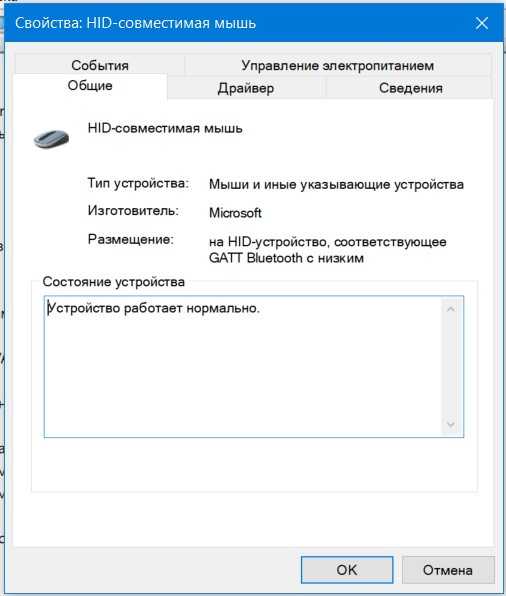
Шаг 5: Нажмите на Программу, а затем нажмите Далее.
Шаг 6: Теперь перейдите к папке установки Mouse Without Borders и выберите файл.exe, который запускает приложение. Обычно он находится на диске C в папке Microsoft Garage.
Шаг 7: Выберите Разрешить соединение на следующем экране и нажмите Далее.
Шаг 8. Выберите все три параметра на следующем экране, когда их спросят. Когда применяется это правило? и нажмите Далее.
Шаг 9: введите имя для вашего правила. Я бы предложил мышь без границ, чтобы вы могли найти ее позже. Нажмите на Готово.
Повторите те же действия на всех компьютерах, на которых вы хотите использовать мышь без границ, и повторите попытку. Закройте приложение и перезапустите его, чтобы проверить, работает ли оно на разных компьютерах.
Также на
Как быстро отключить или изменить функцию клавиши клавиатуры в Windows
6.
 Введите IP вручную
Введите IP вручную
Мышь без границ использует IP-адрес вашей сети Wi-Fi для подключения к другим компьютерам, работающим в той же сети. Иногда приложение не может определить правильные настройки IP, что приводит к этой ошибке.
Запустите командную строку, нажав клавиши Windows + R на клавиатуре и введите cmd, чтобы открыть командную строку.
Не используйте браузер, чтобы найти ваш IP. В командной строке введите приведенную ниже команду и нажмите Enter.
IPCONFIG
Запишите IPv4-адрес из результатов. Повторите шаги для каждого компьютера.
Откройте приложение «мышь без границ» и перейдите на вкладку «IP-сопоставления». Введите имя каждого компьютера, а затем IP-адрес в новой строке.
Обратите внимание, что вам нужно будет ввести адрес IPv4 и имя компьютера удаленного или подчиненного компьютера на основном или главном компьютере. Вернитесь на вкладку «Настройка машины» и нажмите «Применить», чтобы снова начать процесс подключения. В случае успеха вы увидите надпись «Подключено» под именем удаленного компьютера.
В случае успеха вы увидите надпись «Подключено» под именем удаленного компьютера.
Если мышь без границ снова перестает работать в будущем, снова нажмите кнопку «Применить», чтобы установить новое соединение. Это известная проблема с приложением.
7. Синергия
Если ничего не получается, и вы разочаровываетесь в том, что дергаете себя за волосы, возможно, стоит подумать о стороннем инструменте, таком как Synergy. Это будет стоить вам 29 долларов за базовую версию. Synergy делает то же, что и Mouse Without Borders, но также и для платформ macOS и Linux. Это дает вам больше свободы действий, особенно если вы программист или другой специалист, ежедневно работающий с различными операционными системами.
Как и мышь без границ, вы можете передавать файлы или использовать буфер обмена для копирования фрагментов текста и URL-адресов. Если вы купите Pro версию, она будет стоить вам 39 долларов и позволит вам использовать соединение SSL.
Скачать Synergy
Multi-Screen Magic
Мышь без границ — отличный инструмент, который обычно работает сразу после установки с минимальным процессом настройки.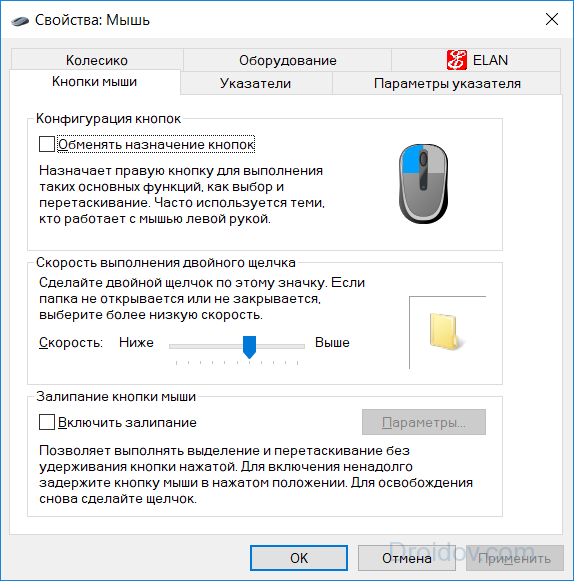 Просто введите пароль, и все готово. Если у вас возникли проблемы с подключением, попробуйте решения, упомянутые выше, чтобы устранить ошибку «Подключение мыши без границ».
Просто введите пароль, и все готово. Если у вас возникли проблемы с подключением, попробуйте решения, упомянутые выше, чтобы устранить ошибку «Подключение мыши без границ».
Далее: Ищете альтернативы мыши без границ? Вот 3 приложения для совместного использования клавиатуры и мыши между двумя или более компьютерами.
Восстановление данных с флешки, жесткого диска
Восстановление данных — это извлечение информации из запоминающих устройств (таких как жесткий диск или флешка) в тех случаях, когда обычным способом прочитать её невозможно.
Необходимость восстановления может возникнуть, когда файлы были лишь отмечены как удалённые, но продолжают храниться на жёстком диске или флеш-накопителе до того момента, когда будут перезаписаны. Сегодня существует два основных метода восстановления данных. Программно-аппаратный способ применяется в тех случаях, когда программный метод не дает положительного результата.
Программный способ представляет собой восстановление файлов без физического вмешательства в структуру накопителя, модулей служебной информации и работу его микропрограммы.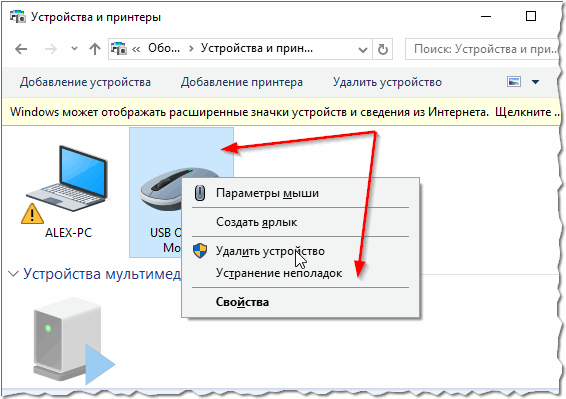 Способ применяется в случае сохранения работоспособности накопителя при утрате доступа к данным, хранящимся на нём.
Способ применяется в случае сохранения работоспособности накопителя при утрате доступа к данным, хранящимся на нём.
Причиной этого может быть удаление информации, форматирование логических дисков, некорректное вмешательство в логическую геометрию накопителя, полное или частичное нарушение файловой системы с информацией о размещении данных на накопителе. Восстановление информации можно провести с помощью множества программ, в т.ч. и бесплатных.
Файловая система требует восстановления структуры при форматировании логического диска или его раздела. При этом атрибуты и структура данных не нарушаются, однако изменяется или приводится к начальному состоянию информация о располагаемых на данном накопителе данных. «Быстрое форматирование» производит только малую часть обновления файловой таблицы, при этом остается часть служебных записей, которую необходимо лишь интерпретировать для прочтения данных в нужном порядке.
При полном форматировании может обновиться вся файловая таблица, поэтому восстановить структуру папок и файлов возможно не всегда. При восстановлении данных с отсутствующей информацией о структуре можно воспользоваться восстановлением файлов по сигнатурам. В случае повреждения файловой системы в результате неисправности носителя или программного сбоя, часть информации можно будет восстановить программами для восстановления удаленных данных. Успех процесса зависит от объема повреждений.
При восстановлении данных с отсутствующей информацией о структуре можно воспользоваться восстановлением файлов по сигнатурам. В случае повреждения файловой системы в результате неисправности носителя или программного сбоя, часть информации можно будет восстановить программами для восстановления удаленных данных. Успех процесса зависит от объема повреждений.
Во время удаления данных, информация физически остается на накопителе (будь то flash карта или hdd), однако в файловой системе она более не отображается, а место на носителе, где она располагалась ранее, помечается в качестве свободного и готового к записи новых данных. В этом случае изменяются атрибуты файлов, а при записи в раздел логического диска может произойти полное или частичное замещение помеченных удаленными данных.
Подобные файлы могут быть прочитаны и восстановлены вместе со своими атрибутами с помощью прочтения служебных записей файловой системы. Существуют не только программы для восстановления удаленных данных, но и комплексные решения, в которых восстановление таких данных является лишь одной из функций. Однако существуют и специальные программы для уничтожения данных — «шредеры». После их правильного использования восстановление любых данных становится невозможным.
Однако существуют и специальные программы для уничтожения данных — «шредеры». После их правильного использования восстановление любых данных становится невозможным.
Нет мыши во время установки Windows 7
спросил
Изменено
9 лет, 2 месяца назад
Просмотрено
28 тысяч раз
У меня возникла проблема с установкой Windows 7 на моем ноутбуке Dell XPS m1330. При загрузке с DVD попадаю на экран выбора языка; время и валюта; и ввод с клавиатуры или метод только для того, чтобы не иметь возможности вводить их, поскольку тогда нет управления клавиатурой или мышью.
О машине:
* Пришел от Dell с Ubuntu
* Работающая Ubuntu 9.04, установка на одном разделе
* Нет проблем с установкой XP
* Та же проблема при попытке установить Vista
* Установлена последняя версия BIOS
голову против этого на некоторое время сейчас.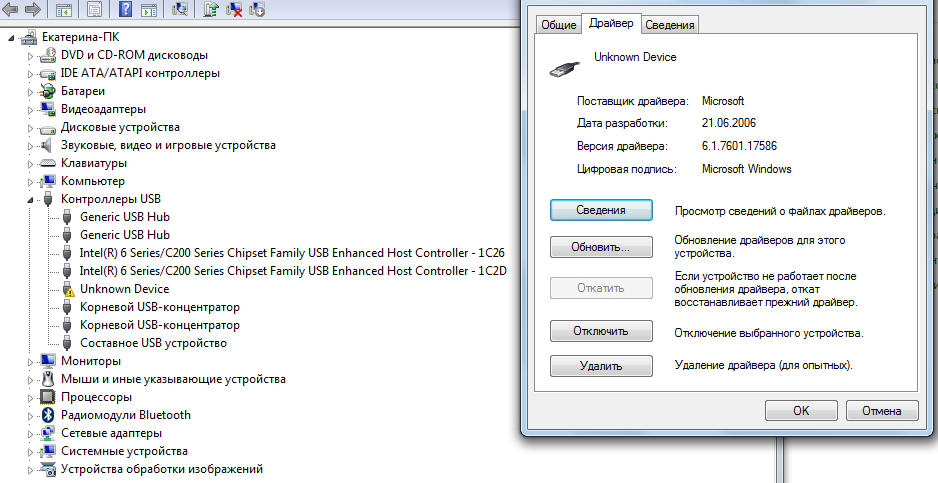 Открыт для любых/всех предложений.
Открыт для любых/всех предложений.
ОБНОВЛЕНИЕ
Вот что произошло, когда я попытался установить изнутри XP
- windows-7
- windows-vista
- клавиатура
- мышь
- dell-xps
6
Я бы создал автоматическую программу установки, используя такой инструмент, как vLite. Вы можете ввести всю свою информацию и войти в Windows, не делая ничего больше, чем загружаться с компакт-диска. Посмотрите учебник здесь:
Наиболее вероятная причина этой проблемы заключается в том, что база данных драйвера чипсета на диске нет драйвера для вашего компьютера. Я сталкивался с этим несколько раз с Windows XP, и мне пришлось добавить драйвер в пакет, чтобы он заработал. Возможно, вам не нужно этого делать, если у них есть сетевой драйвер. Windows 7 может связаться с Microsoft и получить обновленные драйверы, как только вы войдете в графический интерфейс.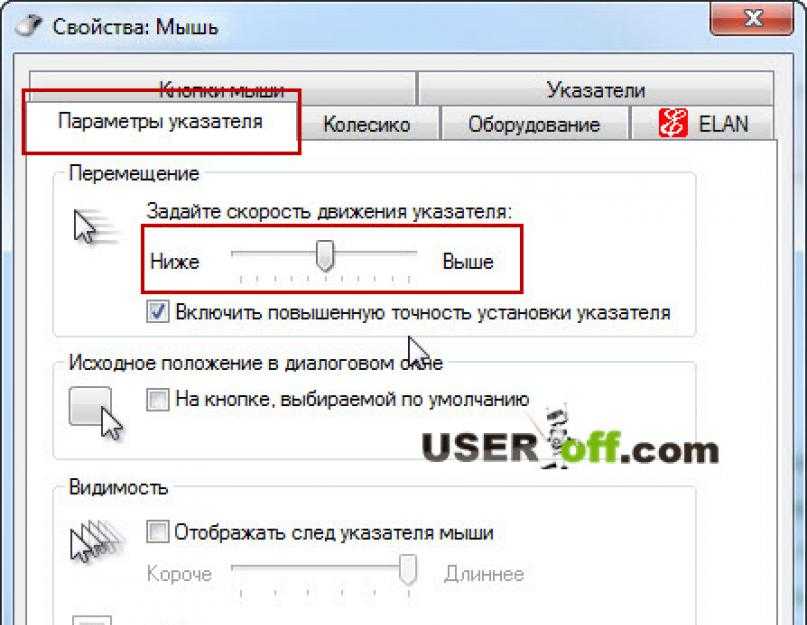
[EDIT]
Альтернативный подход — полная очистка диска. Либо удалите все разделы, либо запишите нули на диск с помощью такой программы, как killdisk. Целью этого является установка чистого диска для установки Windows 7. Когда я переустанавливал Windows после замены материнской платы, мне приходилось начинать с пустого диска, иначе Windows не могла использовать его для установки.
Как только вы установите и запустите систему Windows 7, вы сможете изменить размер разделов, используя что-то вроде EaseUS. Затем вы можете установить Ubuntu на только что открывшееся пространство. Я не линуксщик, поэтому не могу помочь с этим местом.
Итак, если предположить, что вы можете получить должным образом пропаренный диск, вы сможете установить его в систему и заставить его работать.
[/РЕДАКТИРОВАТЬ]
2
Комментарий matheeeny (тот, кто задает этот вопрос) по связанной проблеме может помочь:
- Сброс BIOS до заводских настроек по умолчанию
- После сброса BIOS переключите AHCI обратно на ATA (мой BIOS вынудил меня переключить дополнительную настройку)
И тогда установка заработала.
До этого попытка установки Windows 7 на Dell M1530 не распознавала родную клавиатуру/мышь или USB-клавиатуры и мыши. Он попадал на экран начальной настройки, и я не мог взаимодействовать с компьютером. Я безрезультатно переключал все настройки USB в биосе и даже переключил AHCI на ATA (на всякий случай).
1
Я только что столкнулся с той же проблемой, когда помогал своей девушке собрать игровой компьютер. Мы перепробовали все, что здесь перечислено, и наконец сработало полное отключение USB 2.0 и USB 3.0. Установщик Win7 использует порт PS/2. Поди разберись :/
Зарегистрируйтесь или войдите в систему
Зарегистрируйтесь с помощью Google
Зарегистрироваться через Facebook
Зарегистрируйтесь, используя электронную почту и пароль
Опубликовать как гость
Электронная почта
Требуется, но не отображается
Опубликовать как гость
Электронная почта
Требуется, но не отображается
Нажимая «Опубликовать свой ответ», вы соглашаетесь с нашими условиями обслуживания, политикой конфиденциальности и политикой использования файлов cookie
.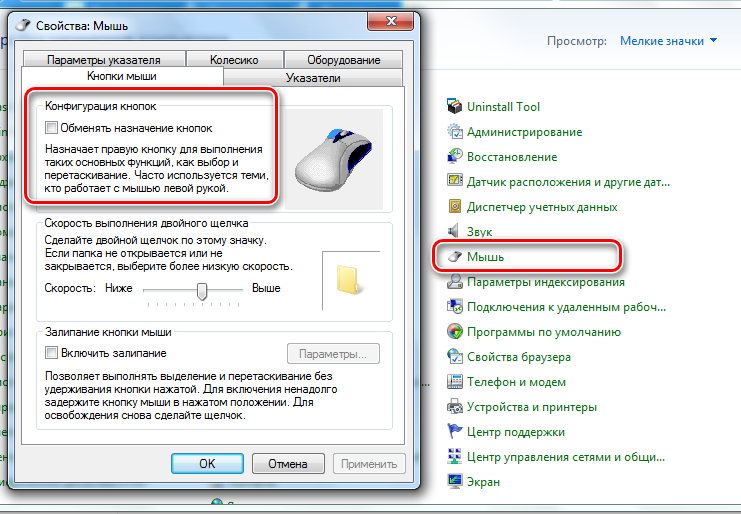
Как использовать клавиатуру для управления указателем мыши в Windows 7
Краткое руководство:
- Откройте Центр специальных возможностей , нажав клавишу Windows + U.
- Щелчок Упрощение использования мыши .
- В разделе Управление мышью с помощью клавиатуры установите флажок рядом с Включить клавиши мыши.
- Вы можете настроить функцию «Клавиши мыши», щелкнув «Настройка клавиш мыши».

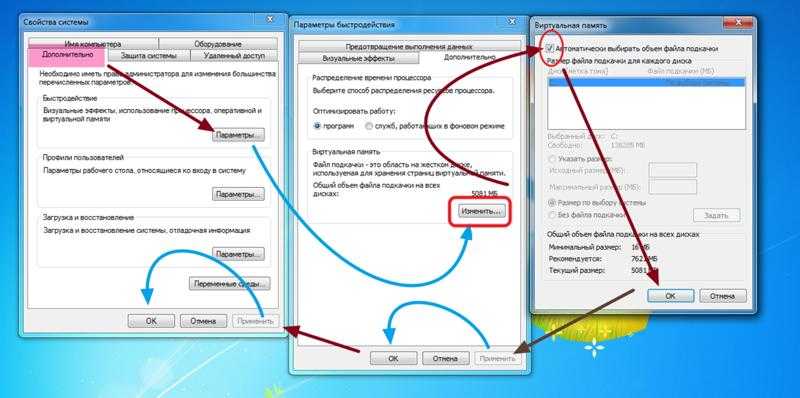 -пошаговое руководство с изображением экранов, чтобы помочь вам.
-пошаговое руководство с изображением экранов, чтобы помочь вам. Посмотрите под Управление мышью с помощью клавиатуры и установите флажок рядом с T urn на Клавиши мыши .
Посмотрите под Управление мышью с помощью клавиатуры и установите флажок рядом с T urn на Клавиши мыши .